win7声卡驱动正常但是没有声音怎么办?相信很多用户在使用电脑的时候碰到过这个问题,明明电脑的声卡驱动和声音显示都正常,但我们的电脑就是没有声音,这种情况往往很让人头疼,别担心,小编今天就来告诉大家win7声卡驱动正常但是没有声音的四种解决办法
win7声卡驱动正常但是没有声音的解决办法
一、第一种解决方法
1、打开“开始菜单”,然后找到“控制面板”

2、在控制面板里面打开“Realtek高清晰音频管理器”
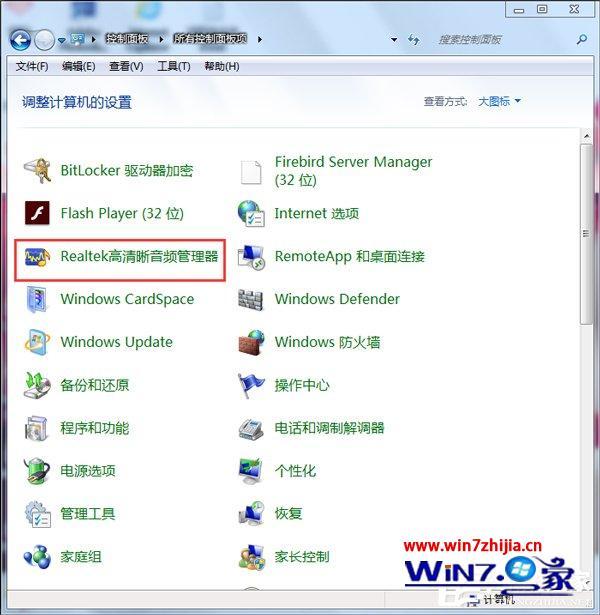
3、这时候会打开一个新的界面,点击这个界面右上角一个黄色的文件夹
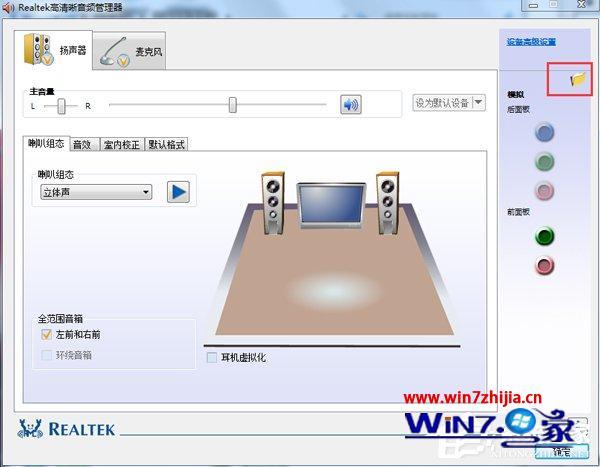
4、将“禁用前面板插孔检测”前打的勾给取消掉,然后点击“确定”,这时候用户可以检测一下自己的声音是否回来了
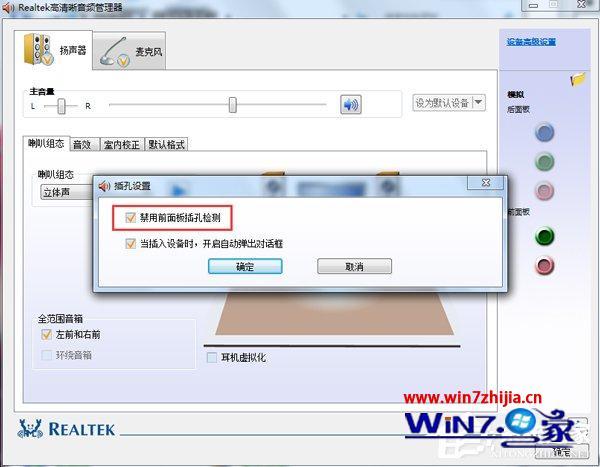
二、第二种解决方法
考虑到可能是耳机本身出了问题,我们这时候可以更换一个新的耳机,看看新耳机能否正常使用,或者说有时候用户将手机耳机插到电脑上,但部分手机的耳机是不兼容电脑的,所以没有声音也很正常,建议使用电脑耳机去试试
三、第三种解决方法
1、右键“计算机”,然后点击“管理”后双击“服务”
2、然后在右侧找到“windows audio”服务并且双击;
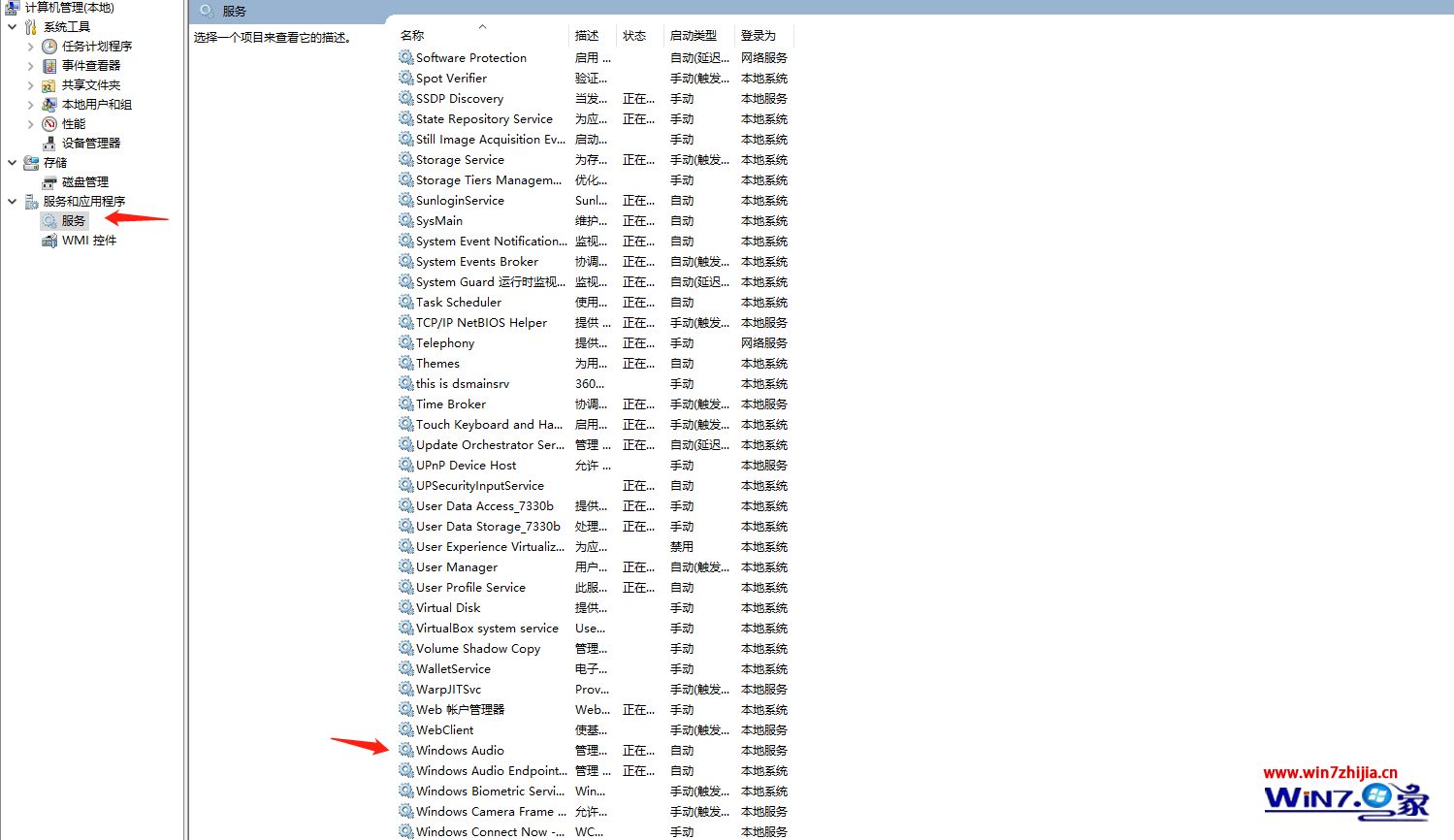
3、这时候会跳出来一个新的对话框,在这个对话框里将启动类型选择为“自动”,服务状态选择为“启动”,然后点击确定就可以
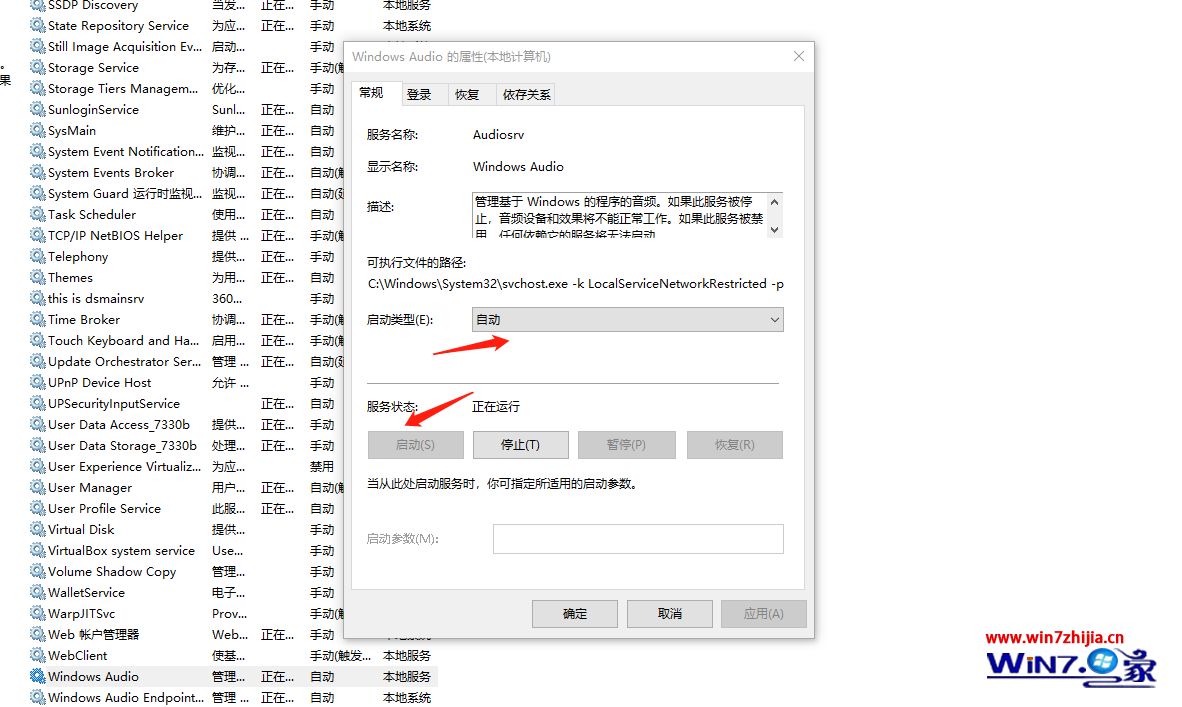
四、第四种解决方法
如果说用户测试了以上三种办法,这个问题依然没有解决的话,那说明电脑本身硬件出现问题了,这时候我们最好的办法就是送到专业的维修店去解决
以上就是win7声卡驱动正常但没有声音的四种解决办法,当用户运气不好遇到这个问题的时候,可以参照上述的办法来一一对应查找原因并解决问题,希望可以帮助到大家
